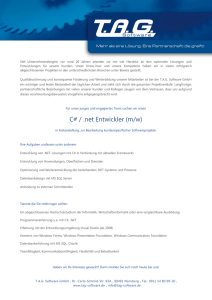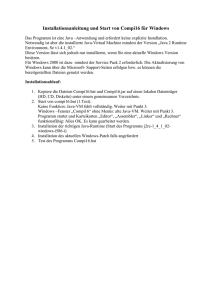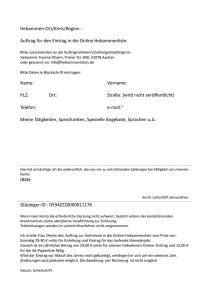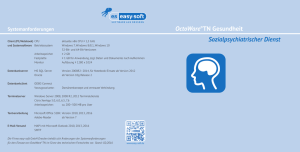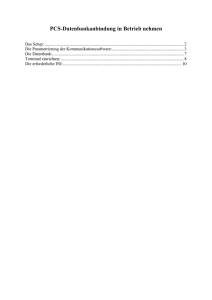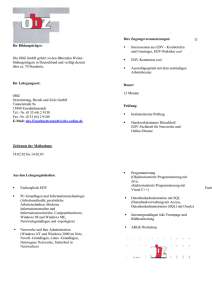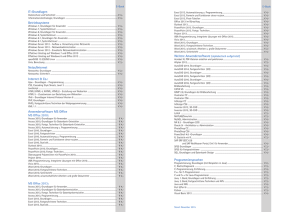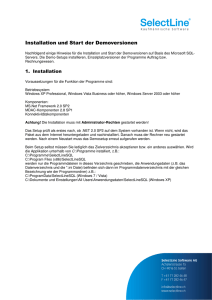Seite 1 von 2 INI-Einstellungen editieren 28.08.2014 file:///S
Werbung
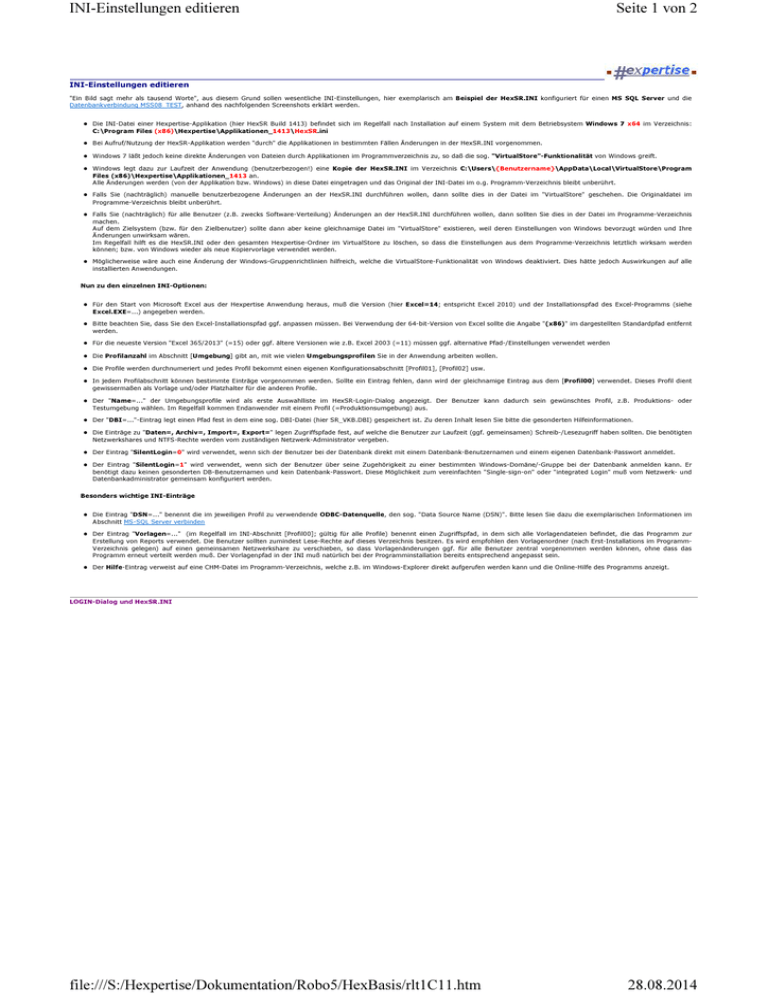
INI-Einstellungen editieren
Seite 1 von 2
INI-Einstellungen editieren
"Ein Bild sagt mehr als tausend Worte", aus diesem Grund sollen wesentliche INI-Einstellungen, hier exemplarisch am Beispiel der HexSR.INI konfiguriert für einen MS SQL Server und die
Datenbankverbindung MSS08_TEST, anhand des nachfolgenden Screenshots erklärt werden.
z Die INI-Datei einer Hexpertise-Applikation (hier HexSR Build 1413) befindet sich im Regelfall nach Installation auf einem System mit dem Betriebsystem Windows 7 x64 im Verzeichnis:
C:\Program Files (x86)\Hexpertise\Applikationen_1413\HexSR.ini
z Bei Aufruf/Nutzung der HexSR-Applikation werden "durch" die Applikationen in bestimmten Fällen Änderungen in der HexSR.INI vorgenommen.
z Windows 7 läßt jedoch keine direkte Änderungen von Dateien durch Applikationen im Programmverzeichnis zu, so daß die sog. "VirtualStore"-Funktionalität von Windows greift.
z Windows legt dazu zur Laufzeit der Anwendung (benutzerbezogen!) eine Kopie der HexSR.INI im Verzeichnis C:\Users\{Benutzername}\AppData\Local\VirtualStore\Program
Files (x86)\Hexpertise\Applikationen_1413 an.
Alle Änderungen werden (von der Applikation bzw. Windows) in diese Datei eingetragen und das Original der INI-Datei im o.g. Programm-Verzeichnis bleibt unberührt.
z Falls Sie (nachträglich) manuelle benutzerbezogene Änderungen an der HexSR.INI durchführen wollen, dann sollte dies in der Datei im "VirtualStore" geschehen. Die Originaldatei im
Programme-Verzeichnis bleibt unberührt.
z Falls Sie (nachträglich) für alle Benutzer (z.B. zwecks Software-Verteilung) Änderungen an der HexSR.INI durchführen wollen, dann sollten Sie dies in der Datei im Programme-Verzeichnis
machen.
Auf dem Zielsystem (bzw. für den Zielbenutzer) sollte dann aber keine gleichnamige Datei im "VirtualStore" existieren, weil deren Einstellungen von Windows bevorzugt würden und Ihre
Änderungen unwirksam wären.
Im Regelfall hilft es die HexSR.INI oder den gesamten Hexpertise-Ordner im VirtualStore zu löschen, so dass die Einstellungen aus dem Programme-Verzeichnis letztlich wirksam werden
können; bzw. von Windows wieder als neue Kopiervorlage verwendet werden.
z Möglicherweise wäre auch eine Änderung der Windows-Gruppenrichtlinien hilfreich, welche die VirtualStore-Funktionalität von Windows deaktiviert. Dies hätte jedoch Auswirkungen auf alle
installierten Anwendungen.
Nun zu den einzelnen INI-Optionen:
z Für den Start von Microsoft Excel aus der Hexpertise Anwendung heraus, muß die Version (hier Excel=14; entspricht Excel 2010) und der Installationspfad des Excel-Programms (siehe
Excel.EXE=...) angegeben werden.
z Bitte beachten Sie, dass Sie den Excel-Installationspfad ggf. anpassen müssen. Bei Verwendung der 64-bit-Version von Excel sollte die Angabe "(x86)" im dargestellten Standardpfad entfernt
werden.
z Für die neueste Version "Excel 365/2013" (=15) oder ggf. ältere Versionen wie z.B. Excel 2003 (=11) müssen ggf. alternative Pfad-/Einstellungen verwendet werden
z Die Profilanzahl im Abschnitt [Umgebung] gibt an, mit wie vielen Umgebungsprofilen Sie in der Anwendung arbeiten wollen.
z Die Profile werden durchnumeriert und jedes Profil bekommt einen eigenen Konfigurationsabschnitt [Profil01], [Profil02] usw.
z In jedem Profilabschnitt können bestimmte Einträge vorgenommen werden. Sollte ein Eintrag fehlen, dann wird der gleichnamige Eintrag aus dem [Profil00] verwendet. Dieses Profil dient
gewissermaßen als Vorlage und/oder Platzhalter für die anderen Profile.
z Der "Name=..." der Umgebungsprofile wird als erste Auswahlliste im HexSR-Login-Dialog angezeigt. Der Benutzer kann dadurch sein gewünschtes Profil, z.B. Produktions- oder
Testumgebung wählen. Im Regelfall kommen Endanwender mit einem Profil (=Produktionsumgebung) aus.
z Der "DBI=..."-Eintrag legt einen Pfad fest in dem eine sog. DBI-Datei (hier SR_VKB.DBI) gespeichert ist. Zu deren Inhalt lesen Sie bitte die gesonderten Hilfeinformationen.
z Die Einträge zu "Daten=, Archiv=, Import=, Export=" legen Zugriffspfade fest, auf welche die Benutzer zur Laufzeit (ggf. gemeinsamen) Schreib-/Lesezugriff haben sollten. Die benötigten
Netzwerkshares und NTFS-Rechte werden vom zuständigen Netzwerk-Administrator vergeben.
z Der Eintrag "SilentLogin=0" wird verwendet, wenn sich der Benutzer bei der Datenbank direkt mit einem Datenbank-Benutzernamen und einem eigenen Datenbank-Passwort anmeldet.
z Der Eintrag "SilentLogin=1" wird verwendet, wenn sich der Benutzer über seine Zugehörigkeit zu einer bestimmten Windows-Domäne/-Gruppe bei der Datenbank anmelden kann. Er
benötigt dazu keinen gesonderten DB-Benutzernamen und kein Datenbank-Passwort. Diese Möglichkeit zum vereinfachten "Single-sign-on" oder "integrated Login" muß vom Netzwerk- und
Datenbankadministrator gemeinsam konfiguriert werden.
Besonders wichtige INI-Einträge
z Die Eintrag "DSN=..." benennt die im jeweiligen Profil zu verwendende ODBC-Datenquelle, den sog. "Data Source Name (DSN)". Bitte lesen Sie dazu die exemplarischen Informationen im
Abschnitt MS-SQL Server verbinden
z Der Eintrag "Vorlagen=..." (im Regelfall im INI-Abschnitt [Profil00]; gültig für alle Profile) benennt einen Zugriffspfad, in dem sich alle Vorlagendateien befindet, die das Programm zur
Erstellung von Reports verwendet. Die Benutzer sollten zumindest Lese-Rechte auf dieses Verzeichnis besitzen. Es wird empfohlen den Vorlagenordner (nach Erst-Installations im ProgrammVerzeichnis gelegen) auf einen gemeinsamen Netzwerkshare zu verschieben, so dass Vorlagenänderungen ggf. für alle Benutzer zentral vorgenommen werden können, ohne dass das
Programm erneut verteilt werden muß. Der Vorlagenpfad in der INI muß natürlich bei der Programminstallation bereits entsprechend angepasst sein.
z Der Hilfe-Eintrag verweist auf eine CHM-Datei im Programm-Verzeichnis, welche z.B. im Windows-Explorer direkt aufgerufen werden kann und die Online-Hilfe des Programms anzeigt.
LOGIN-Dialog und HexSR.INI
file:///S:/Hexpertise/Dokumentation/Robo5/HexBasis/rlt1C11.htm
28.08.2014
INI-Einstellungen editieren
2014-07-01
Seite 2 von 2
Copyright © 2004-2014 - Hexpertise GmbH
file:///S:/Hexpertise/Dokumentation/Robo5/HexBasis/rlt1C11.htm
B302.HTM
28.08.2014